时间:2019-06-05作者:xp系统之家 来源:http://www.37m.cn
今天小编分享一下win10系统开机无法进入桌面提示找不到iertutil.dll问题的处理方法,在操作win10电脑的过程中常常不知道怎么去解决win10系统开机无法进入桌面提示找不到iertutil.dll的问题,有什么好的方法去处理win10系统开机无法进入桌面提示找不到iertutil.dll呢?今天本站小编教您怎么处理此问题,其实只需要1.首先从另外的正常的电脑里进入c:\windows\system32目录下复制iertutil.dll文件到一个U盘中。 2.把U盘插入到故障电脑中,按下CTRl+Alt+dEL,运行任务管理器。依次点击:文件—>新建任务—>浏览—>我的电脑。就可以完美解决了。下面就由小编给你们具体详解win10系统开机无法进入桌面提示找不到iertutil.dll的图文步骤:
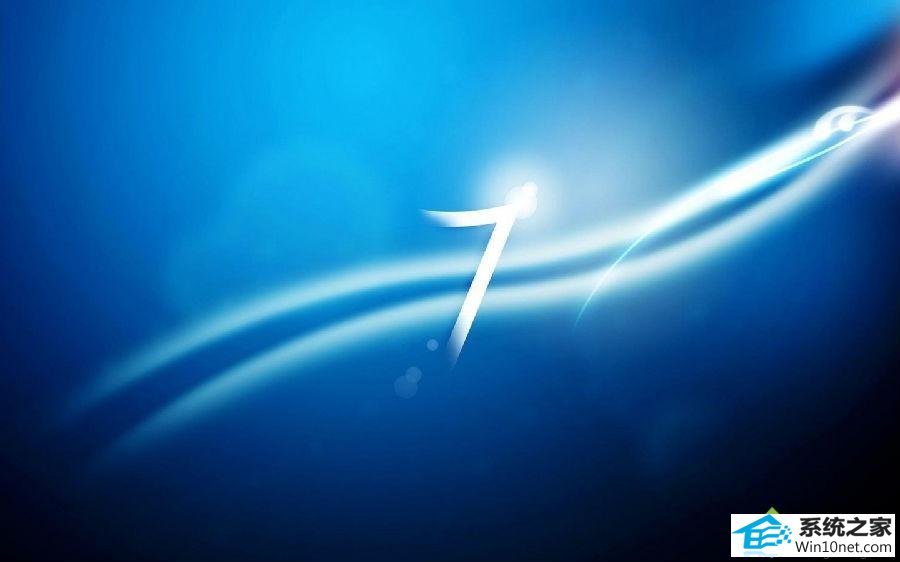
操作步骤:
1.首先从另外的正常的电脑里进入c:\windows\system32目录下复制iertutil.dll文件到一个U盘中。
2.把U盘插入到故障电脑中,按下CTRl+Alt+dEL,运行任务管理器。依次点击:文件—>新建任务—>浏览—>我的电脑。
3.将U盘的盘符中的iertutil.dll文件粘贴到C:\windows\system32里。
4.然后打开任务管理器,在运行框中输入“regsvr32 iertutil.dll”。一般这样就解决了。

如果还是显示找不到dllregisterserver输入点话,再重新打开任务管理器,在运行中输入“explorer”,就能显示出桌面了。
本站发布的ghost系统与电脑软件仅为个人学习测试使用,不得用于任何商业用途,否则后果自负!